PPT制作图片由黑变亮的渐变效果
来源:网络收集 点击: 时间:2024-04-09【导读】:
在PPT封面图片制作的时候,我们经常需要用到图片颜色渐变效果,今天我们就演示一下,怎么制作图片由黑变亮的渐变效果。品牌型号:联想台式机系统版本:win7软件版本:wps2019方法/步骤1/7分步阅读 2/7
2/7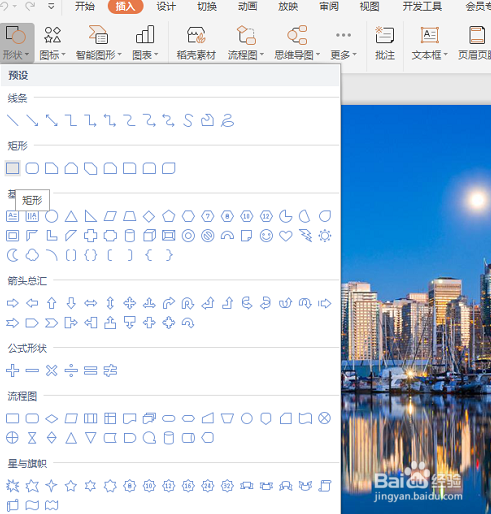 3/7
3/7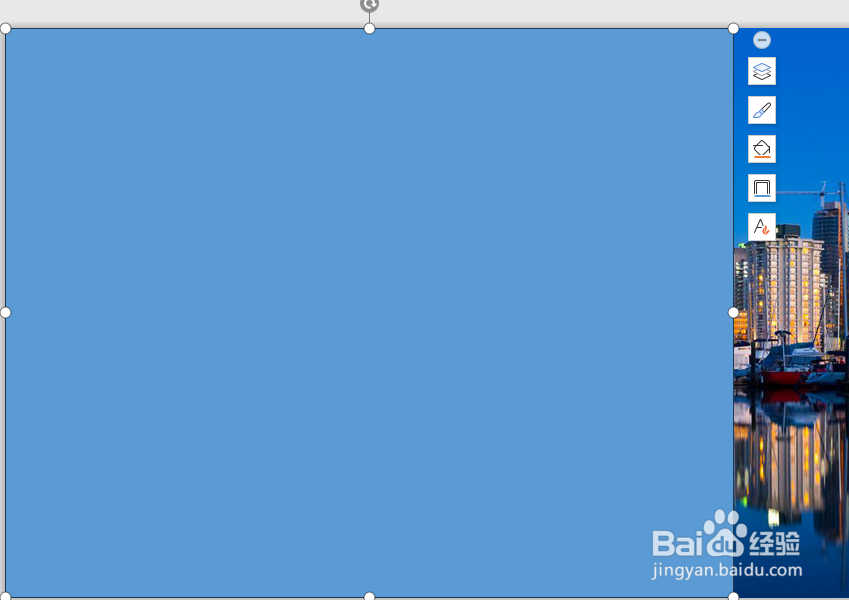 4/7
4/7 5/7
5/7 6/7
6/7 7/7
7/7 注意事项
注意事项
选择“插入”-“图片”,在本地图片中选择一张图片插入到PPT页面中。
 2/7
2/7然后点击“插入”-“形状”-“矩形”。
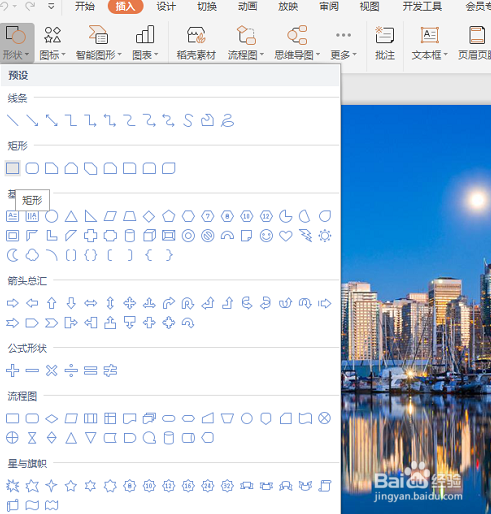 3/7
3/7在图片上方绘制一个矩形,矩形长度不要超过下面图片。
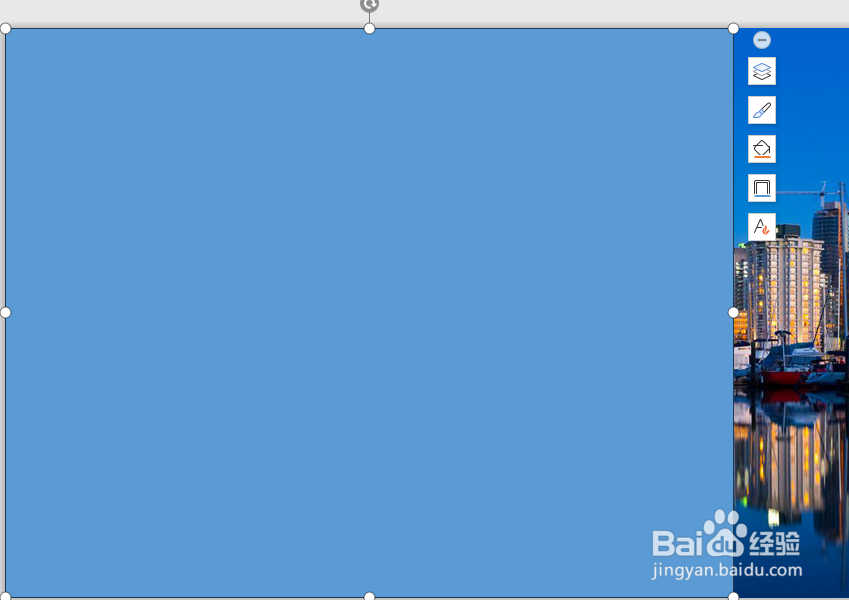 4/7
4/7然后将矩形的边框设置中选择“无线条颜色”。
 5/7
5/7在矩形的颜色填充中,选择黑色。
 6/7
6/7选择矩形,在右侧的属性窗口中点击“渐变填充”,然后调整黑色的占比及透明度。
 7/7
7/7调整完成后,一个由黑变亮的图片渐变效果就制作完成了。
 注意事项
注意事项希望本篇分享能帮到你
图片由黑变亮图片渐变效果版权声明:
1、本文系转载,版权归原作者所有,旨在传递信息,不代表看本站的观点和立场。
2、本站仅提供信息发布平台,不承担相关法律责任。
3、若侵犯您的版权或隐私,请联系本站管理员删除。
4、文章链接:http://www.1haoku.cn/art_475663.html
上一篇:女人开什么店比较好呢?
下一篇:6个红包做灯笼的方法 步骤 教程
 订阅
订阅